Tại sao chỉ giữ một hình nền điện thoại từ ngày này sang ngày khác? Khi nào bạn có thể đặt hình nền thay đổi liên tục trên iPhone của mình? Tiếp tục theo dõi bài viết Sài Gòn Táo chia sẻ để biết cách tạo nhiều ảnh nền trên iPhone.
Cách thay đổi nhiều ảnh nền trên iPhone.
Bước 1: Đầu tiên các bạn tải phím tắt đổi hình nền iPhone theo link bên dưới:
- Random Recent Photo: Phím tắt này sẽ giúp tự động chọn 1 trong 50 ảnh cuối cùng trong thư viện ảnh của bạn để thay đổi nền tự động.
- Random Portrait Photo: Lối tắt này sẽ giúp tự động chọn 1 trong số 50 ảnh Chế độ Chân dung trong kho của bạn để thay đổi nền tự động.
- Random Wallpaper: Phím tắt này sẽ giúp tự động chọn một bức ảnh bất kỳ trong album Hình nền của ứng dụng Ảnh trên iPhone. Để sử dụng, bạn chỉ cần tạo một album có tên là Hình nền và thêm những bức ảnh mà bạn muốn dùng làm hình nền.
Lưu ý: Bạn chỉ nên chạy 1 Shortcut riêng lẻ để tránh xung đột.
Sau khi chọn phím tắt bạn muốn. Nhấn vào Đặt phím tắt> Tiếp theo bạn có thể thiết lập Cài đặt màn hình khóa hoặc Màn hình chính tại vị trí Hình nền> Sau đó chọn Thêm phím tắt.
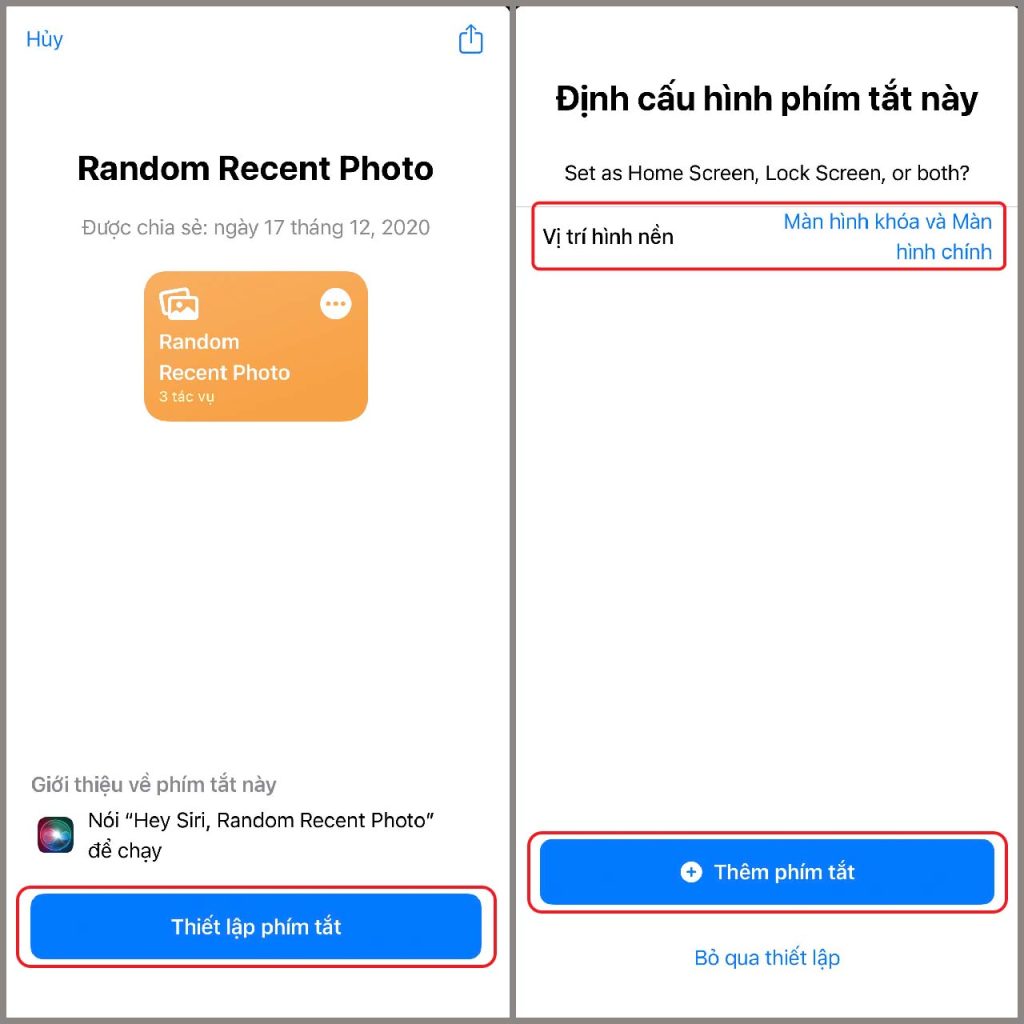
Bước 2: Tại mục Phím tắt của tôi, bạn chọn biểu tượng dấu 3 chấm tại phím tắt vừa tải về> Tại ô 50 ảnh, nếu muốn tăng số lượng ảnh thì chọn dấu “+”, ngược lại nếu muốn giảm số lượng ảnh, vui lòng chọn “-“
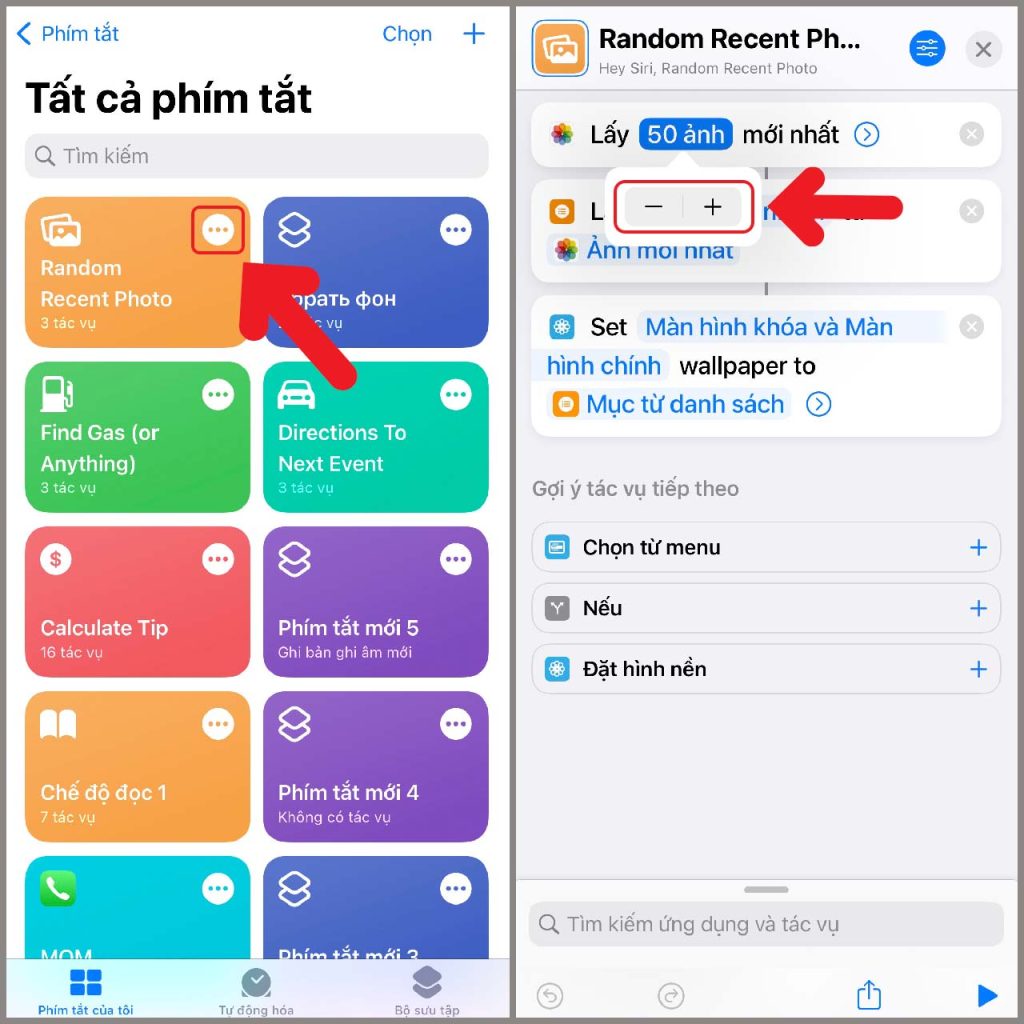
Bước 3: Tại ô Mục ngẫu nhiên, bạn sẽ được phép lựa chọn các tùy chọn như: Mục đầu tiên, Mục cuối cùng,… tùy theo nhu cầu của bạn.
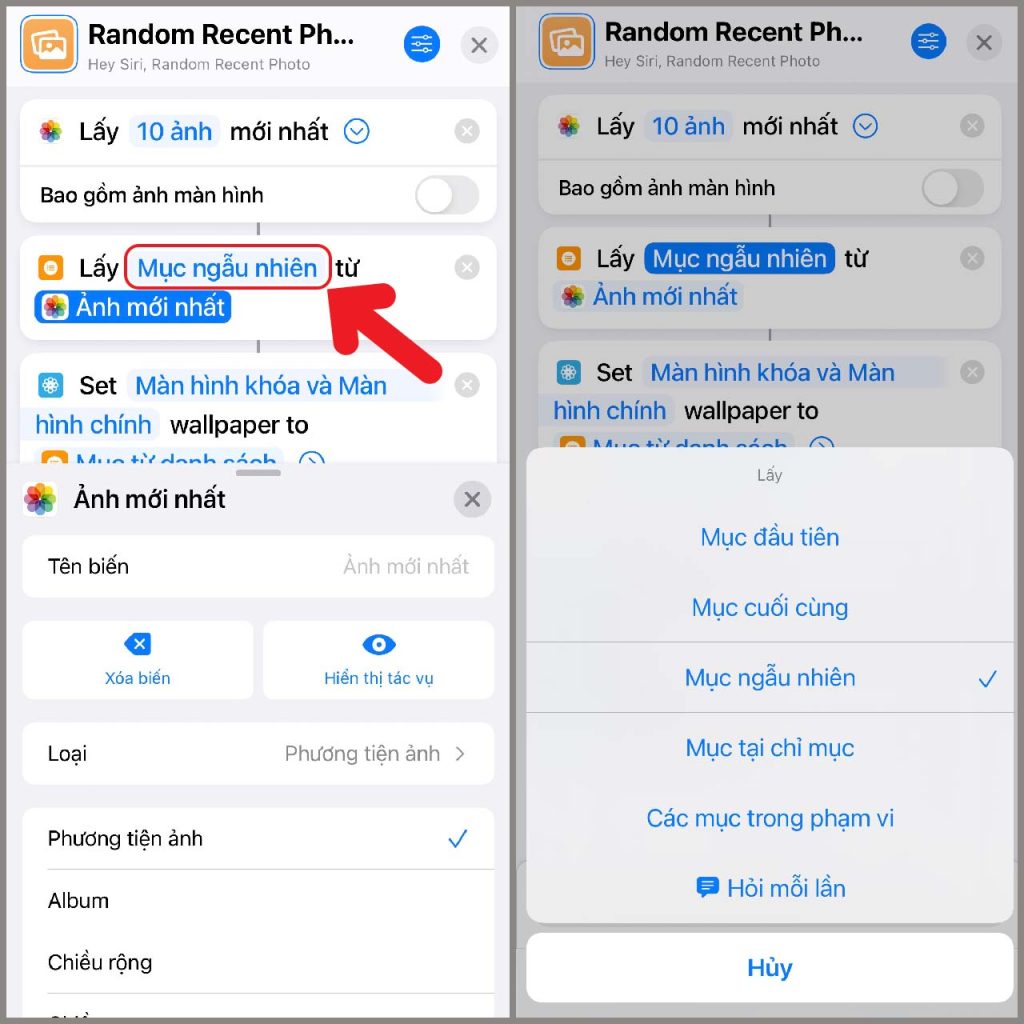
Bước 4: Sau khi đã thiết lập xong các tùy chọn theo ý muốn, bạn bấm vào biểu tượng Play> Chọn Luôn cho phép.
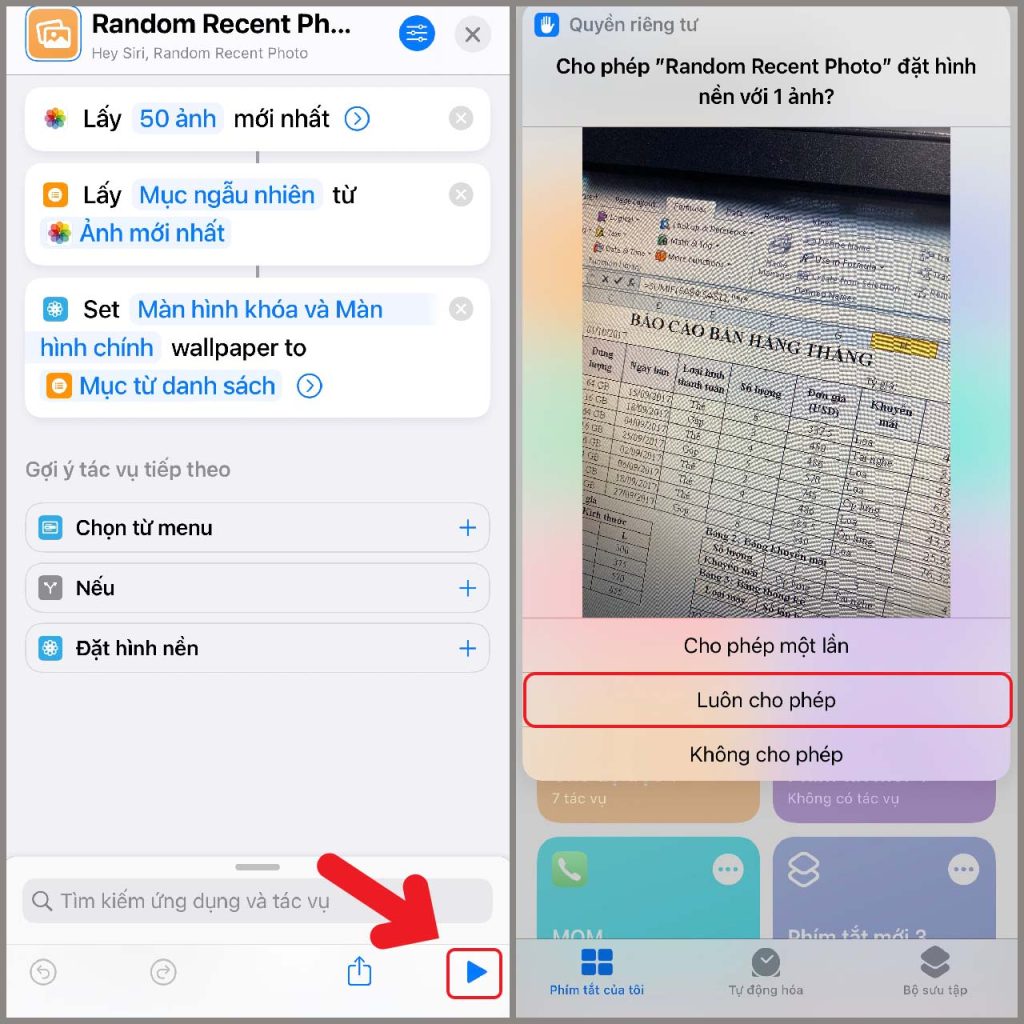
Bước 5: Để thay đổi hình nền, bạn tiếp tục các bước thiết lập sau: Vào Cài đặt trên iPhone> Chọn Trợ năng> Chọn Chạm.
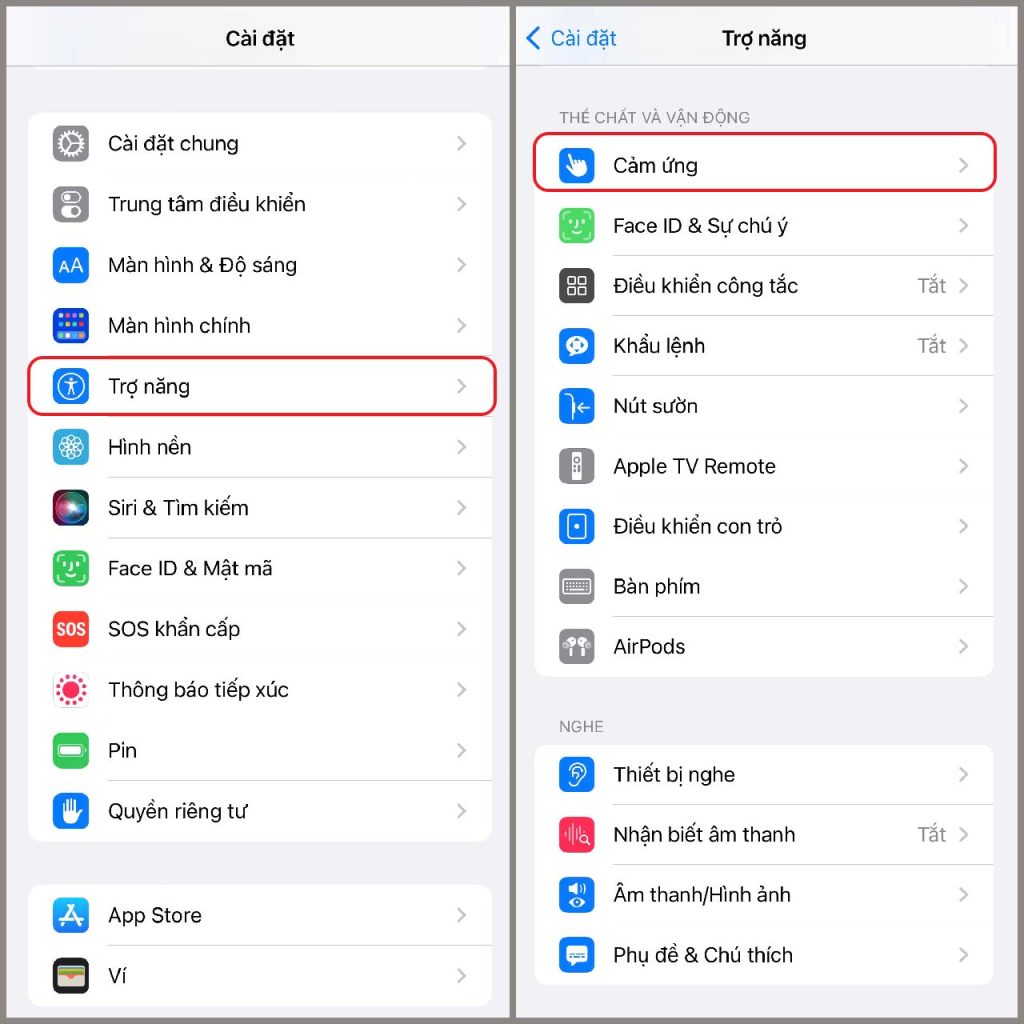
Bước 6: Tiếp tục bấm chọn vào mục Chạm vào mặt sau > Chọn chạm hai lần.
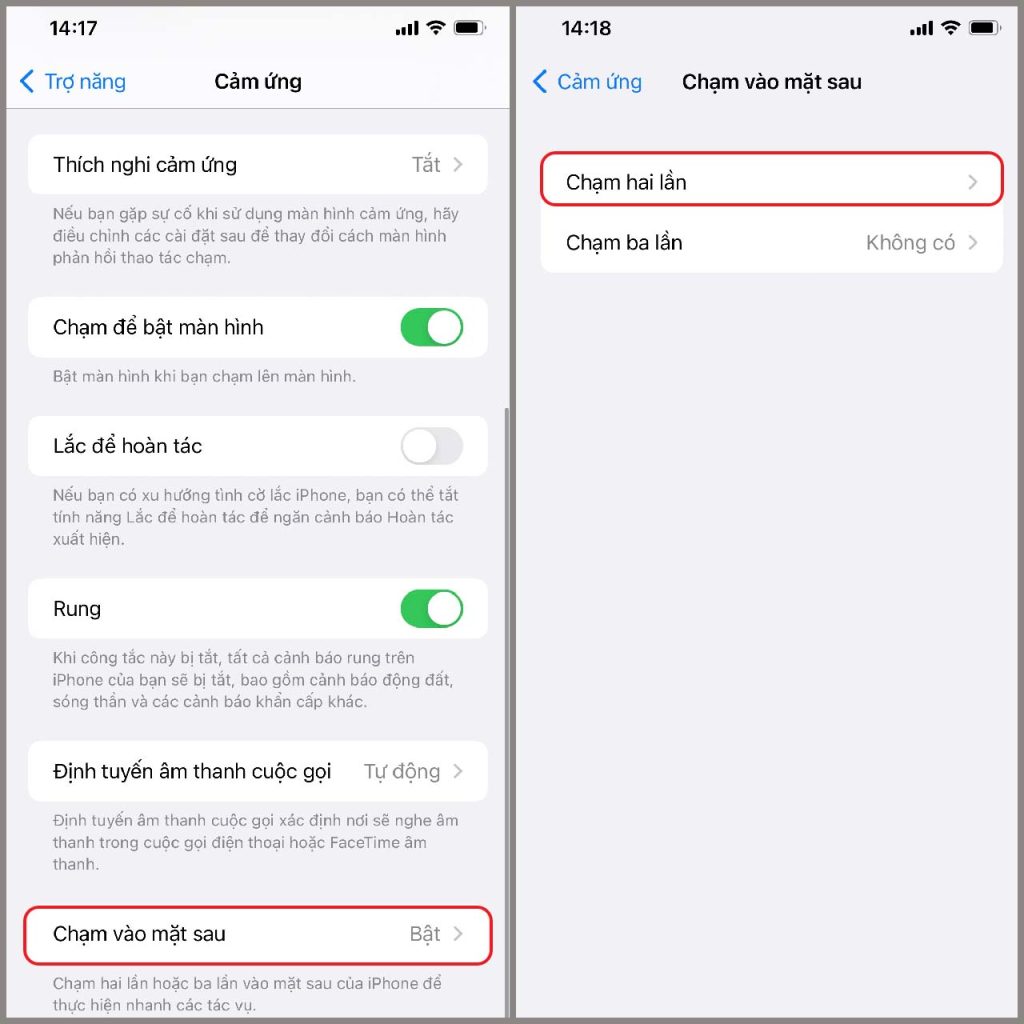
Bước 7: Kéo xuống và tìm tên phím tắt để đổi hình nền, sau đó bạn chỉ cần tích vào mục đó là xong. Vì vậy, từ bây giờ khi bạn chạm hai lần vào mặt sau của điện thoại, hình nền iPhone của bạn sẽ tự động thay đổi.
Trên đây là các bước giúp bạn dễ dàng tạo nhiều ảnh nền trên iPhone, rất thú vị phải không nào? Hãy nhanh tay thực hiện ngay! Xin cảm ơn quý khách hàng đã theo dõi bài viết.

